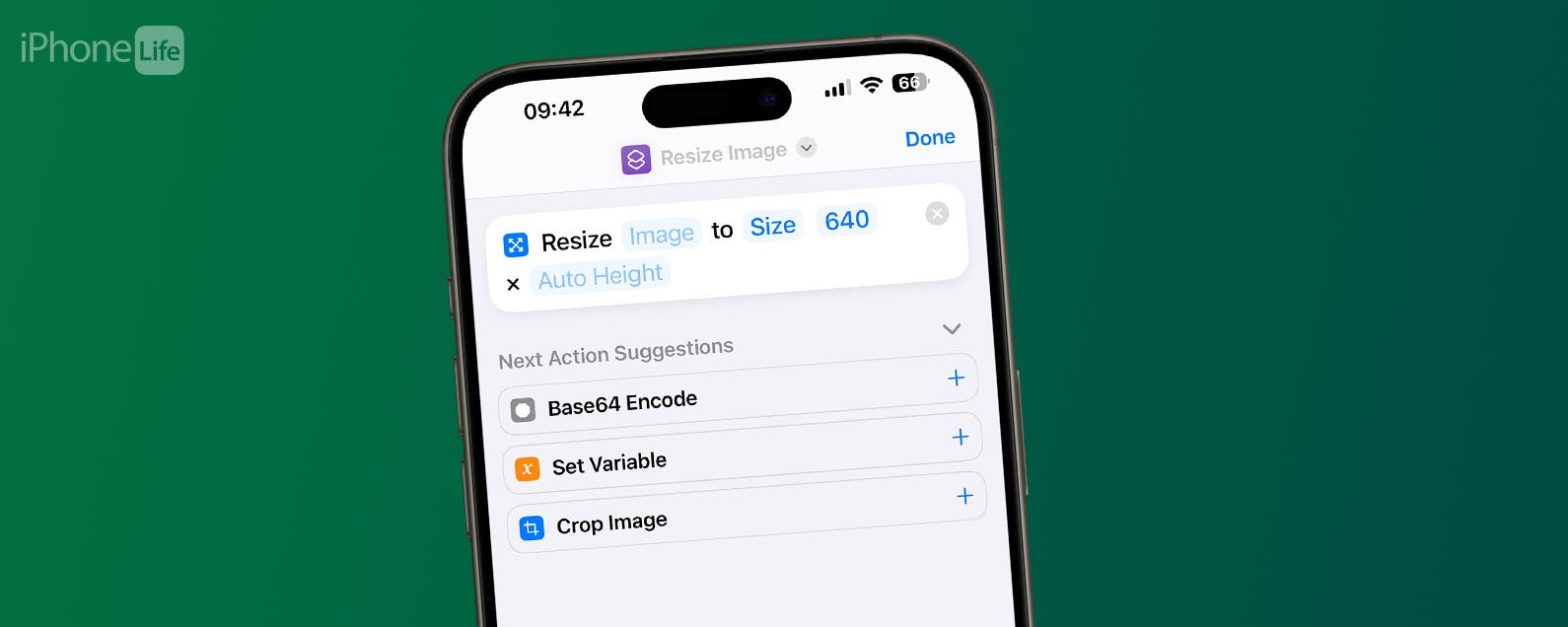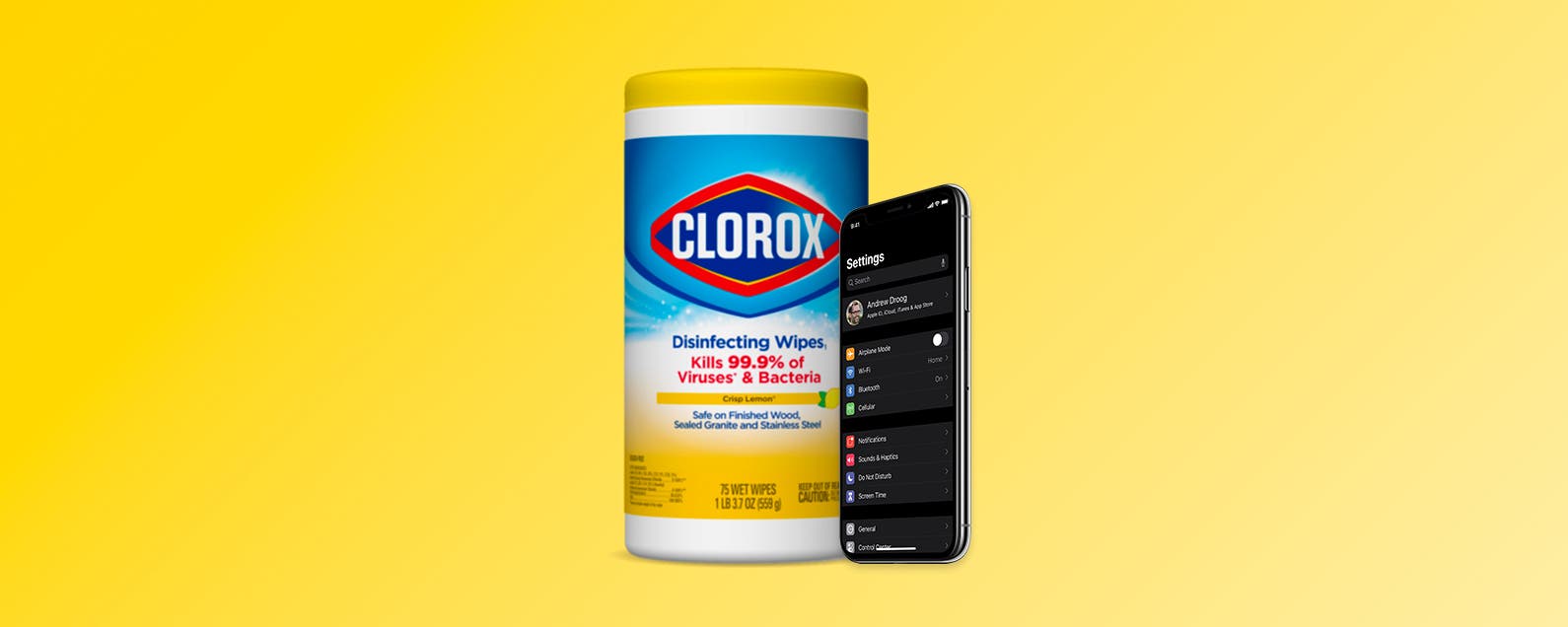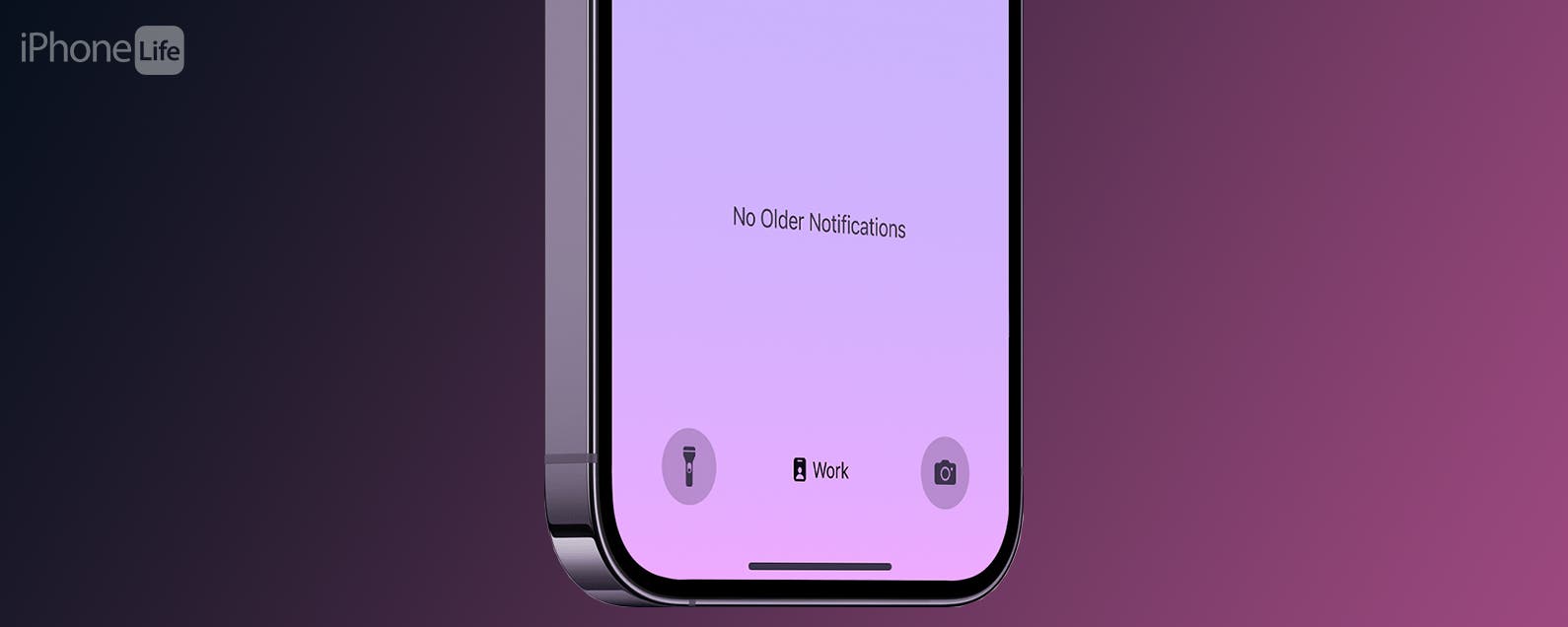Was Sie wissen sollten
- Wenn die Home-Taste Ihres iPad nicht funktioniert, versuchen Sie es zunächst mit den grundlegenden Schritten zur Fehlerbehebung.
- Wenn Ihre Home-Taste festsitzt, entfernen Sie die Hülle und reinigen Sie die Home-Taste.
- Um Ihr iPad ohne die Home-Taste zu verwenden, können Sie in den Eingabehilfen-Einstellungen eine Home-Taste auf dem Bildschirm aktivieren.
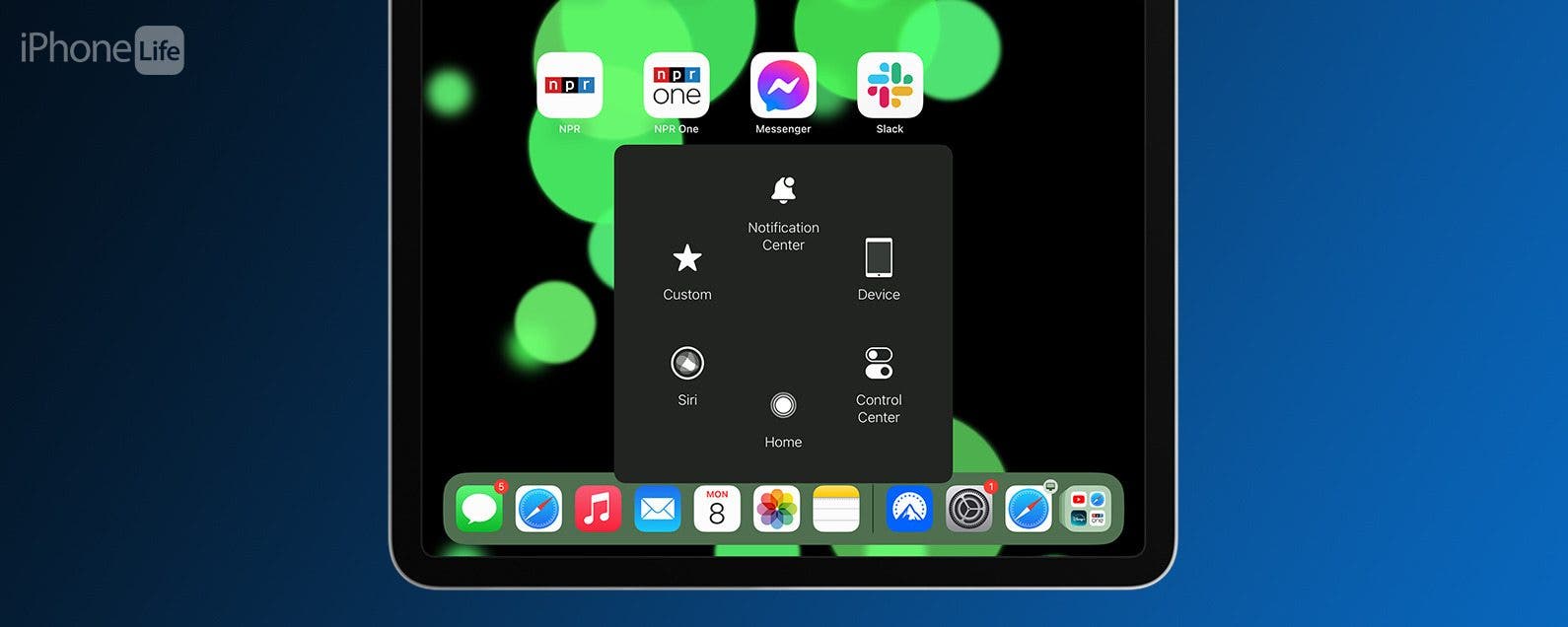
Warum funktioniert die Home-Taste auf Ihrem iPad nicht mehr? Möglicherweise müssen Sie Ihre Software aktualisieren, Ihre Einstellungen zurücksetzen oder die Home-Taste gründlich reinigen. Wir zeigen Ihnen, wie Sie den Home-Button Ihres iPad wieder zum Reagieren bringen.
Springen zu:
- Grundlegende Fehlerbehebung für den Fall, dass die Home-Taste des iPad nicht funktioniert
- So beheben Sie eine festsitzende iPad-Taste
- So verwenden Sie ein iPad ohne Home-Taste
- Häufig gestellte Fragen zur Fehlerbehebung für die Home-Taste des iPad
Grundlegende Fehlerbehebung für den Fall, dass die Home-Taste des iPad nicht funktioniert
Die Home-Taste Ihres iPads ist äußerst wichtig. Sie können damit auf Ihrem iPad navigieren und es entsperren, Touch ID verwenden, Siri gedrückt halten und vieles mehr. Wenn die Home-Taste Ihres iPads nicht mehr funktioniert, müssen Sie das Problem unbedingt beheben. Glücklicherweise können einfache Schritte zur iPad-Fehlerbehebung das Problem oft für Sie beheben.
- Aktualisieren Sie zunächst Ihr iPad auf das neueste verfügbare iPadOS.
- Wenn Sie das bereits getan haben, versuchen Sie, einen Neustart Ihres iPad zu erzwingen. Sie können einen Neustart nicht erzwingen, wenn die Schaltfläche überhaupt nicht funktioniert.
- Schalten Sie in diesem Fall einfach Ihr iPad aus, ohne die Tasten zu betätigen, und schalten Sie es dann wieder ein.
- Wenn ein Neustart nicht hilft, setzen Sie alle Einstellungen auf Ihrem iPad zurück.
So beheben Sie eine festsitzende iPad-Taste
Wenn die Home-Taste Ihres iPads nicht reagiert, kann dies an der Hülle, der Displayschutzfolie oder anderem Zubehör liegen, das Sie angebracht haben. Nehmen Sie Ihre iPad-Hülle und alle anderen Zubehörteile ab, klappen Sie dann den Bildschirm Ihres iPads nach unten und klopfen Sie vorsichtig auf die Rückseite über der Home-Taste, um Schmutz zu lösen und zu entfernen. Testen Sie nun erneut die Home-Taste, um zu sehen, ob sie funktioniert. Wenn ja, war das eine einfache Lösung! Wenn nicht, ist es an der Zeit, den Home-Button zu reinigen.
Sie können Ihr iPad, einschließlich der Home-Taste, mit einem Tuch mit 70-prozentigem Isopropylalkohol reinigen. Dadurch sollten Schmutz und klebrige Substanzen entfernt werden, die die Funktion der Home-Taste beeinträchtigen. Wenn Sie in der kleinen Lücke zwischen der Home-Taste Ihres iPads und der Außenhülle getrocknete Ablagerungen, insbesondere Sandstücke oder andere kleine Partikel, sehen, entfernen Sie die Ablagerungen mit einer trockenen Zahnbürste mit weichen Borsten aus der Spalte. Reiben Sie dann mit einem mit Isopropylalkohol befeuchteten Wattestäbchen über und um die Home-Taste herum, um alle verbleibenden Rückstände zu entfernen.
So verwenden Sie ein iPad ohne Home-Taste
Funktioniert der Home-Button auf Ihrem iPad nicht, auch nachdem Sie es gereinigt haben? Das bedeutet, dass Sie einen Workaround benötigen, also etwas, das die Home-Taste des iPad beim Einchecken ersetzt Apple-Support um herauszufinden, ob Ihre Home-Taste aufgrund eines Hardwareproblems klemmt oder nicht mehr funktioniert. Glücklicherweise können Sie Assistive Touch verwenden, um die defekte Home-Taste Ihres iPad zu ersetzen.
- Öffne das Einstellungen-App.
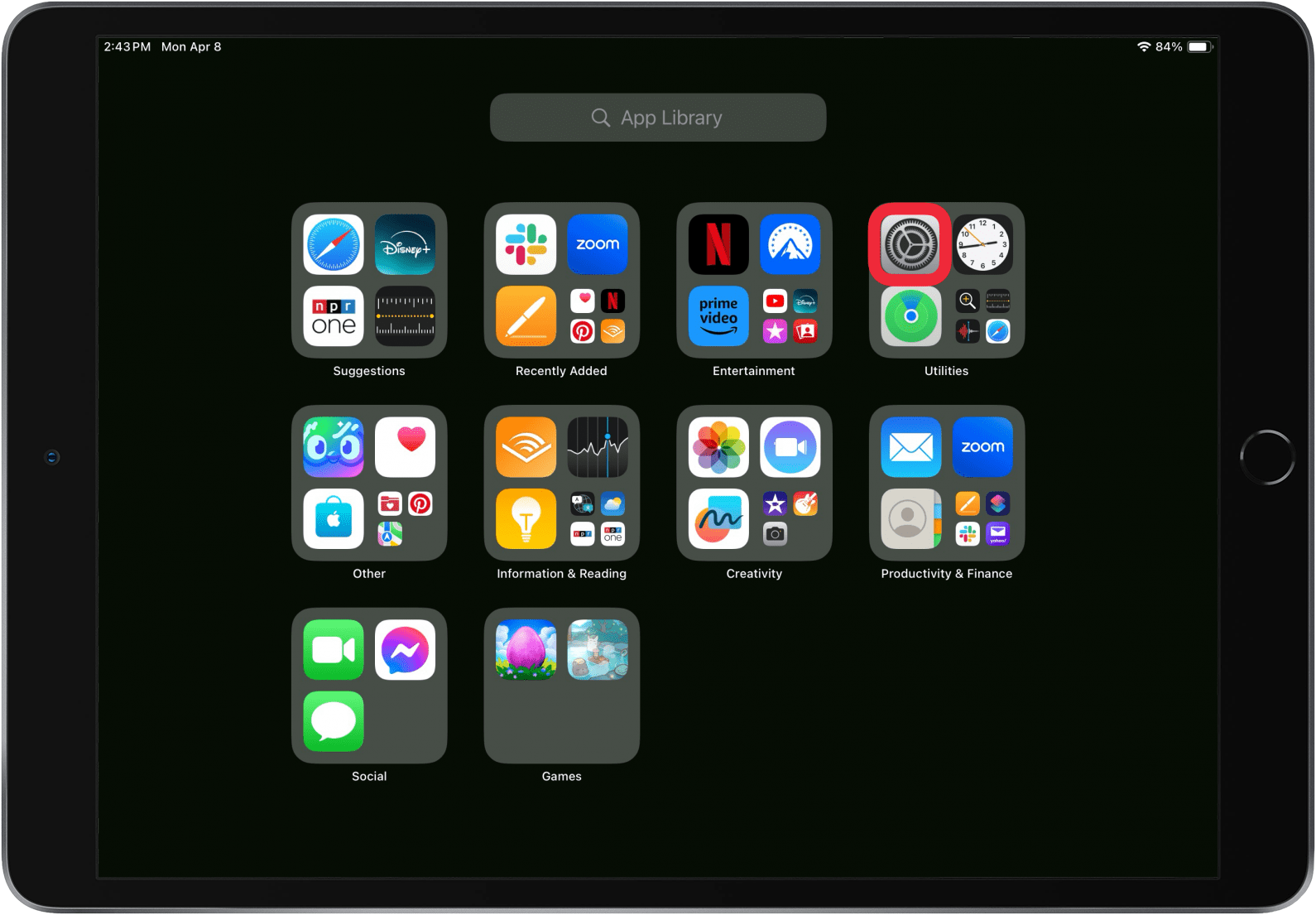
- Klopfen Barrierefreiheitund tippen Sie dann auf Berühren.
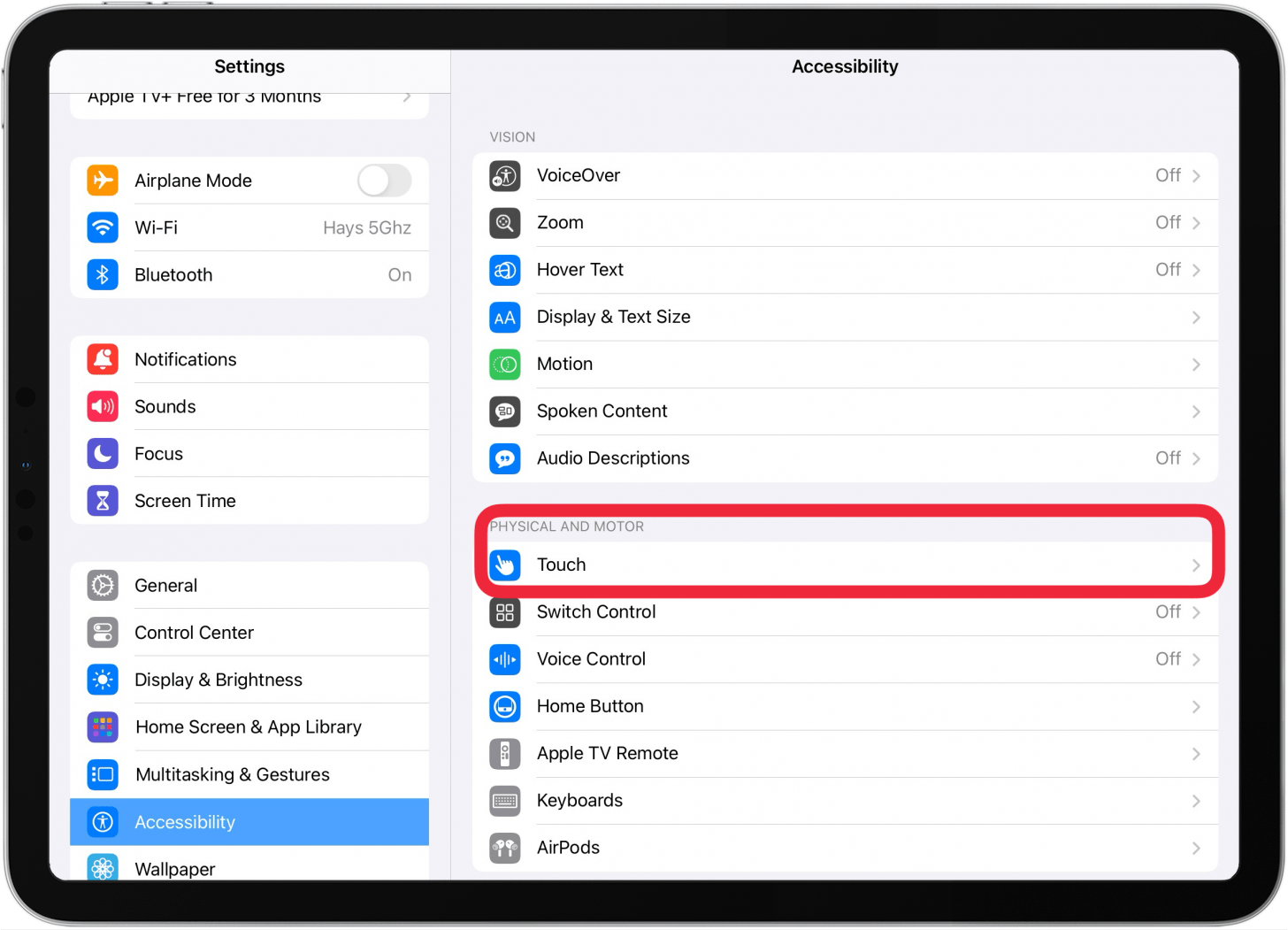
- Klopfen Unterstützende Berührungdann einschalten Unterstützende Berührung.
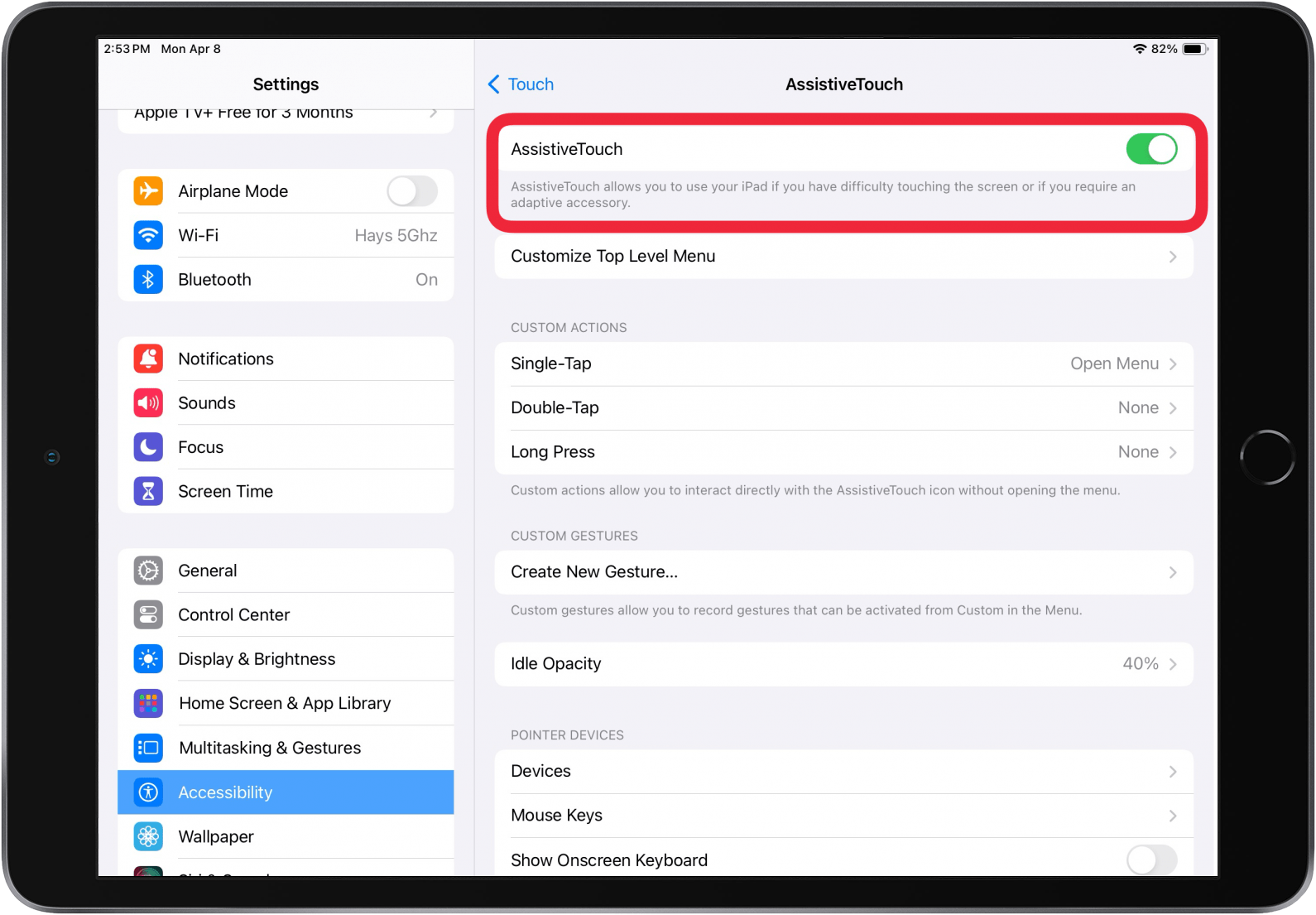
- Jetzt sehen Sie eine graue Schaltfläche auf dem Bildschirm. Das ist Ihre neue Home-Taste, die in vertikaler oder horizontaler Ausrichtung funktioniert. Tippen Sie darauf und Sie sehen ein Menü mit Optionen für die Home-Taste. Tippen Sie auf „Home“, und auf dem Bildschirm wird eine Home-Schaltfläche angezeigt, die Sie wie bei der physischen Version verwenden können.
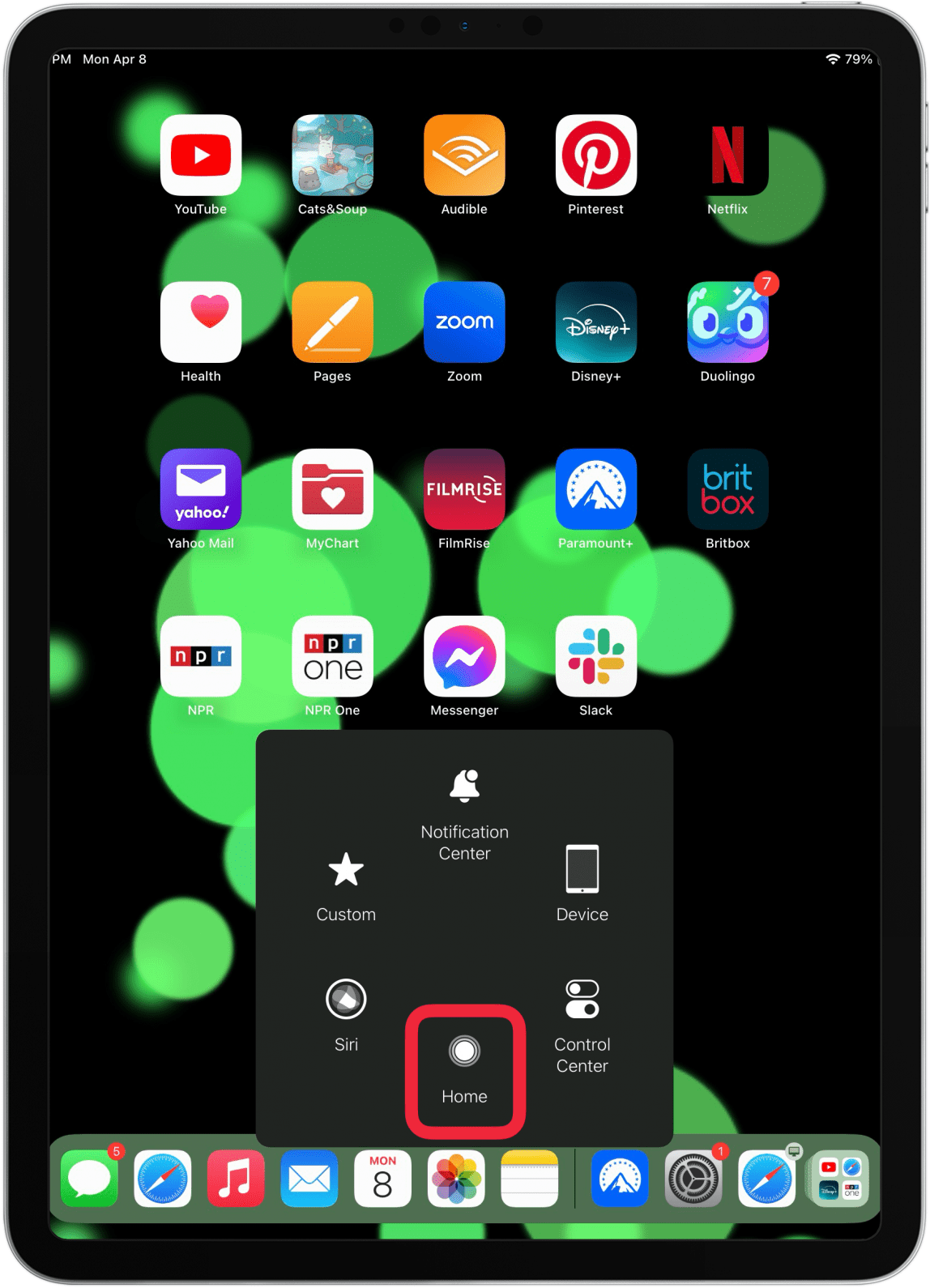
- Ich hoffe, dass die Home-Taste Ihres iPad inzwischen wieder funktioniert. Denken Sie daran, unseren kostenlosen Tipp des Tages zu abonnieren, um weitere tolle iPad-Tutorials zu erhalten!
FAQ
- Was mache ich, wenn sich mein iPhone oder iPad nicht einschalten lässt? Wenn sich Ihr iPhone oder iPad nicht einschalten lässt, liegt möglicherweise ein Wasserschaden vor. Möglicherweise müssen Sie es neu starten oder nach Ladeproblemen suchen.
- Meine iPad-Tastatur funktioniert nicht. wie kann ich es reparieren? Wenn Ihre iPad-Tastatur nicht funktioniert und über Bluetooth verfügt, überprüfen Sie die Bluetooth-Verbindung. Sie können auch das Beenden der App, in der Sie gerade arbeiten, erzwingen, Ihr iPad neu starten und aktualisieren sowie Ihr Tastaturwörterbuch zurücksetzen.
- iPad-Sound funktioniert nicht? Wenn der Ton auf Ihrem iPad nicht funktioniert, stellen Sie sicher, dass die Modi „Bitte nicht stören“ oder „Fokus“ das Problem nicht verursachen und dass Ihr iPad nicht stummgeschaltet ist. Sie können auch die Bluetooth-Einstellungen überprüfen und Ihre Netzwerkeinstellungen zurücksetzen.